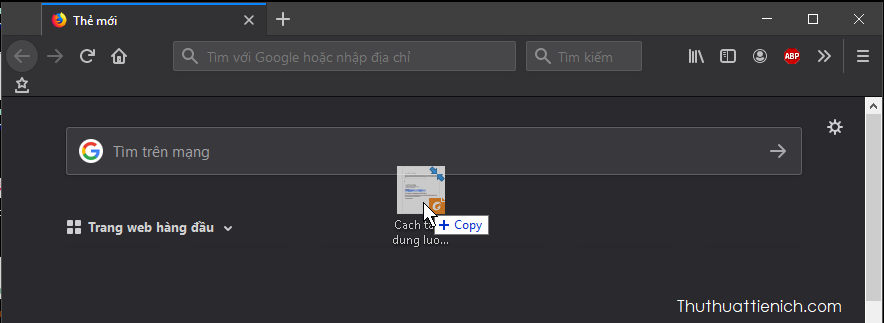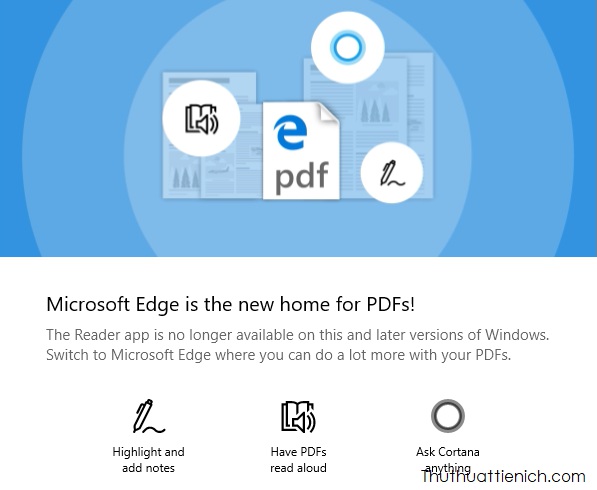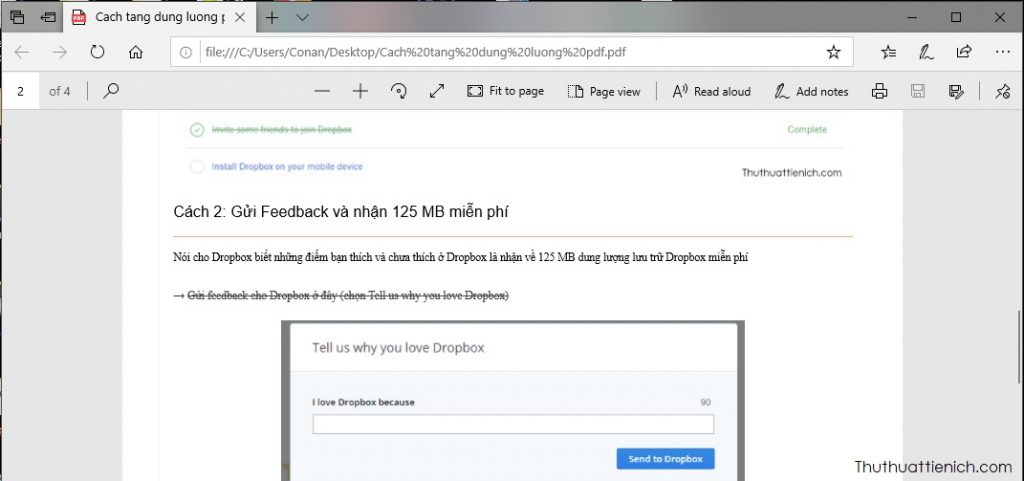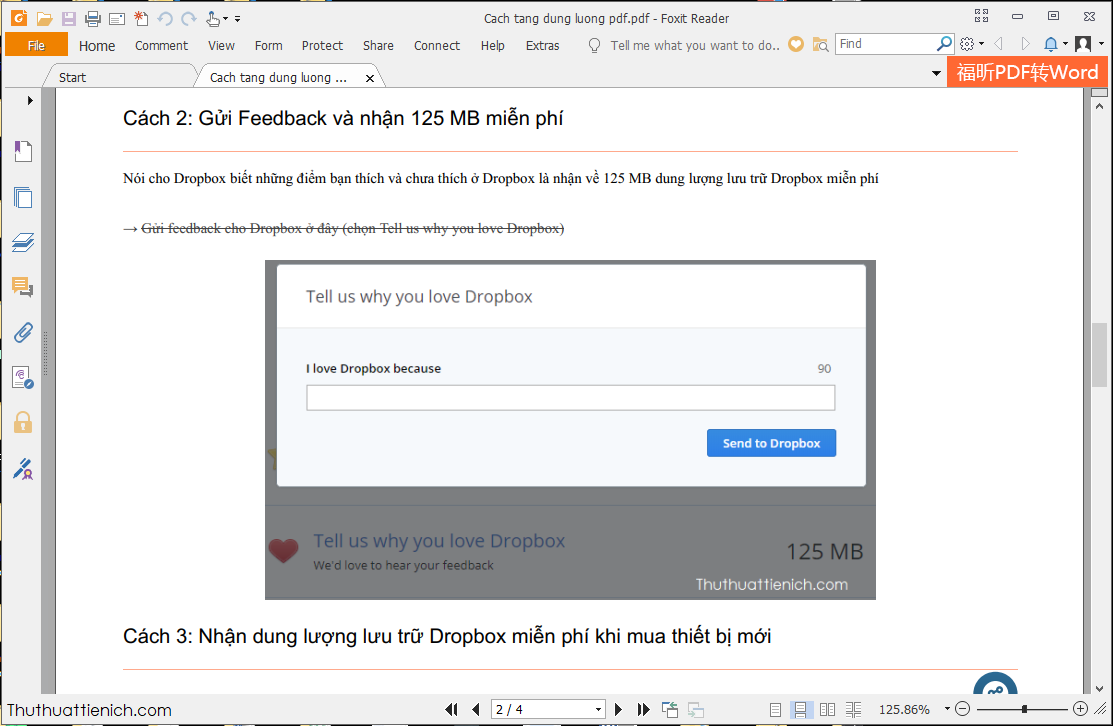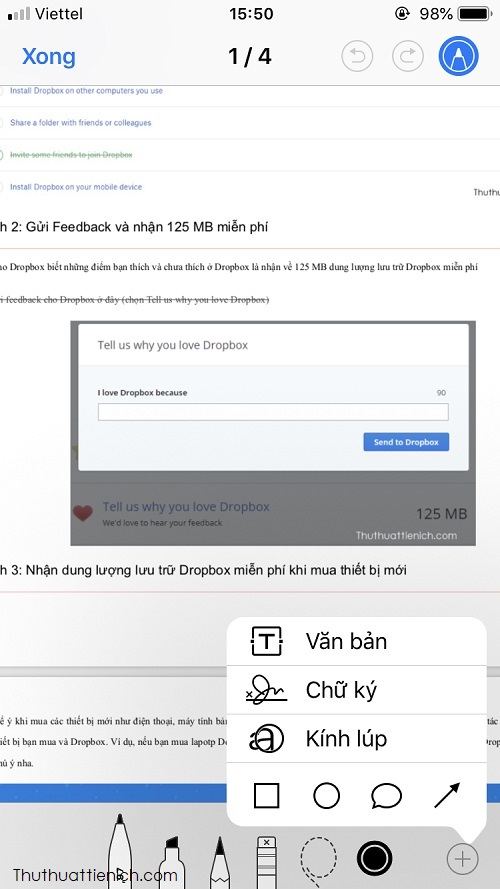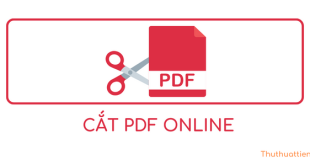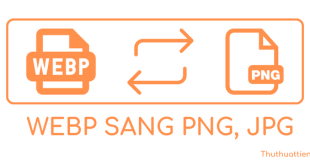Bạn thường thấy các tài liệu, sách, truyện trên mạng được chia sẻ dưới dạng file PDF. Vậy file PDF là gì? Làm thế nào để đọc file PDF?
File PDF là gì?
PDF (Portable Docunment Format) là một định dạng văn bản được hãng Adobe giới thiệu năm 1990. Adobe tạo ra PDF nhằm mục đích khắc phục các điểm hạn chế của các định dạng văn bản hiện hành.
Định dạng PDF có thể đọc trên bất kỳ thiết bị nào, dễ chia sẻ, thường được sử dụng cho việc chia sẻ tài liệu online và phát hành sách điện tử.
Làm thế nào để đọc file PDF trên máy tính & điện thoại?
Trên máy tính
→ Sử dụng trình duyệt web
Trên máy tính, để đọc file PDF rất đơn giản, bạn chỉ cần mở một tab mới trên trình duyệt web sau đó kéo thả file PDF vào tab mới này
Nhược điểm của trình duyệt web khi đọc file PDF là chỉ có chức năng cơ bản như: đọc, phóng lớn, thu nhỏ, xoay và in.
Tuy nhiên, trên trình duyệt web Microsoft Edge mới nhất, Microsoft đã tích hợp trình chỉnh sửa file PDF như thêm ghi chú, highlight, đọc, tích hơp Cortana, …
→ Sử dụng phần mềm đọc file PDF chuyên dụng
Nếu bạn cần các tính năng như thêm ghi chú, highlight, đính kèm file, tạo form, tạo mật khẩu thì phải sử dụng các phần mềm đọc file PDF chuyên dụng. Adobe Reader và Foxit Reader là 2 phần mềm đọc file PDF tốt nhất hiện nay.
→ Xem: Phần mềm đọc file PDF nào tốt nhất hiện nay
Trên điện thoại
Trên các thiết bị di động (Android và iOS) có sẵn các ứng dụng đọc file PDF. Tuy nhiên các ứng dụng đọc PDF này chỉ giúp đọc file PDF ở mức cơ bản như: đọc, tạo ghi chú, phóng lớn – thu nhỏ, tạo chữ ký.
Nếu bạn muốn chỉnh sửa, ghép nối, chuyển đổi, quét-chụp,… file PDF bạn cần tải về một ứng dụng đọc file PDF chuyên dụng. Adobe Reader và Foxit Reader cũng là những ứng dụng đọc file PDF tốt nhất trên các thiết bị di động (hỗ trợ cả Android và iOS)
Chúc các bạn có thêm nhiều kiến thức hay!!!
 Thuthuattienich.com
Thuthuattienich.com